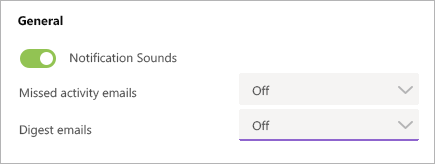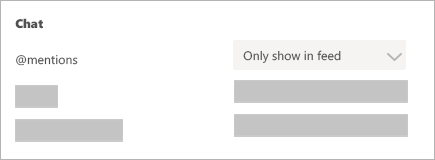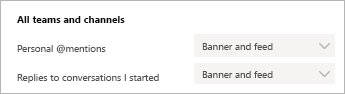Napomena: Ovaj je članak ispunio svoj zadatak i uskoro će se ukloniti. Da bismo spriječili pojavljivanje poruke „Stranica nije pronađena”, uklonit ćemo veze za koje znamo da postoje. Ako ste stvorili veze na tu stranicu, uklonite ih da bi sve funkcioniralo.
Da biste promijenili obavijesti koje ste dobili u timovima, odaberite sliku profila u gornjem desnom kutu > postavke > obavijesti.
|
Ne želite e-poštu? Nema frke Pri vrhu obavještavanja propuštate poruke e-pošte o aktivnostima i sažete poruke e-pošte. Otvorite izbornik uz svaki od njih i odaberite Isključeno. Možete i isključiti bilo koje obavijesti o aplikaciji koje ne želite primati. |
|
|
Zadržavanje obavijesti u aplikaciji Odaberite samo prikaz u sažetku sadržaja. To znači da će se sve obavijesti slati u sažetku sadržaja aktivnosti, koje možete pronaći u gornjem desnom kutu timova. |
|
|
Dohvaćanje obavijesti u aplikaciji i na stolnom računalu Odaberite banner i feed pa ćete primati obavijesti i kao obavijest za stolna računala i kao upozorenje u sažetku sadržaja aktivnosti. |
|
Napomena: Neke stavke, kao što su poruke za čavrljanje i osobne @mentions, važne su i ne želimo da ih propustite. Te stavke neće imati mogućnost isključivanja.
Savjeti i trikovi za obavijesti
Slijede upute za dohvaćanje svih obavijesti za sve aktivnosti
Po zadanom ćete primati samo obavijesti za timove i kanale koje niste sakrili na popisu timova. Da biste bili sigurni da imate sve kanale s kojima vam je stalo, slijedite upute u članku Prikaz i sakrivanje timova i kanala.
Kada sve kanale pronađete na mjestu na kojem ih želite, počet ćete primati obavijesti u aktivnostima. Ako želite primati te obavijesti na radnoj površini, odaberite postavke > obavijesti > i odaberite Uređivanje u odjeljku prikazane kanale , a zatim odaberite banner i feed.
I kako skrenuti buku prema dolje
Evo što učiniti da biste usredotočeni na aktivnosti koje su vam najvažnije.
-
Isključite obavijesti za stolna računala za aktivnosti na koje ne morate odmah odgovoriti. Odaberite samo sažetak sadržaja ili Isključeno.
-
Sakrijte kanal da biste isključili aktivnost i obavijesti za stolna računala. Skriveni kanali prikazat će se na popisu ako je poruka označena kao važna ili kada netko @mentions vas ili kanal.
-
Postavite status na Ne ometaj da biste dobili malo vremena za tišinu. Time se neće promijeniti postavke obavijesti, ali će isključiti obavijesti dok ne promijenite status.